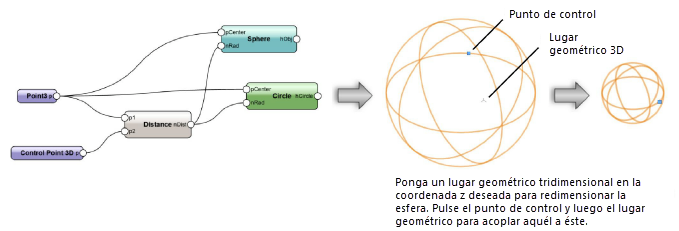Usar nodos de objeto
Usar nodos de objeto
|
Comando |
Ruta de acceso |
|
Convertir en nodo de objeto |
Menú contextual |
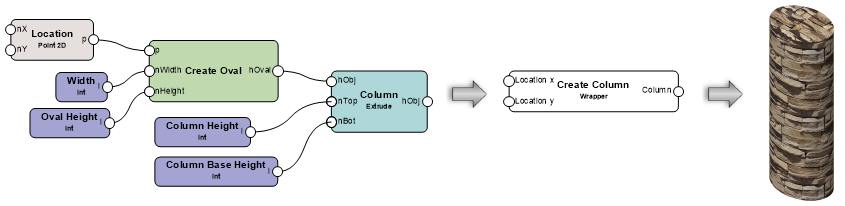
Los nodos de objeto son nodos cápsula que adoptan la forma del producto de su secuencia de comandos ejecutada. Un nodo de objeto permite ver inmediatamente los efectos de la modificación de una red sin tener que ejecutar la secuencia de comandos.
Para convertir un nodo cápsula en un nodo de objeto:
Seleccione el comando.
Seleccione Restablecer al mover en la paleta Información del objeto para restablecer el nodo de objeto cada vez que se mueva.
Si Relleno de imagen al Mover está desactivado, el nodo de objeto se restablece sólo cuando se cambian sus parámetros. Esto puede ahorrar tiempo al mover objetos complejos.
Haga clic en Actualizar en la paleta Información del objeto para actualizar un nodo de objeto cuyos datos subyacentes hayan cambiado. Sólo se actualizarán los nodos de objeto que dependan de otros valores del documento, como hojas de cálculo o datos de listas.
Renombrar nodos de objeto
|
Comando |
Ruta de acceso |
|
Cambiar el nombre de objeto Marionette |
Menú contextual |
Una vez creado, un nodo de objeto se denomina "Objeto Marionette" en la parte Superior de la pestaña Forma de la paleta Información del objeto. Cambie el nombre del nodo de objeto si es necesario.
Para renombrar el nodo de objeto:
Seleccione el comando.
Se abre el cuadro de diálogo Cambiar el nombre de objeto Marionette.
Introducir un nuevo nombre para el objeto (si el nombre supera los 32 caracteres, se truncará). El nombre se muestra como el tipo de objeto en la parte superior del panel Forma de la paleta Información del objeto.
Si el nombre del objeto está ajustado por estilo, el cambio de nombre afecta a todas las instancias del nodo.
El nodo cápsula del que procede el objeto se muestra en el campo Envoltorio.
Añadir geometría de control
|
Mando |
Ruta de acceso |
|
Editar geometría de control |
Menú contextual |
Al convertir un nodo cápsula en un nodo de objeto, puede seleccionar un único objeto adicional para utilizarlo como geometría de control. Esto activa la creación de objetos de trazo personalizados con Marionette. Por ejemplo, si el nodo de objeto requiere un objeto Duplicar en trazado, puede incluir una Polilínea como objeto de trazado.
Para editar la geometría de control del nodo de objeto:
Seleccione el comando.
Un nodo de objeto puede convertirse de nuevo en un nodo cápsula haciendo clic con el botón derecho en el objeto y seleccionando Convertir en nodo cápsula en el menú contextual.
Adición de nodos de punto de control en 2D y 3D
Después de la creación, un nodo de objeto siempre puede redimensionarse desde la paleta Información del objeto, pero es mucho más fácil redimensionar el objeto con tiradores de redimensionado, de forma similar a los objetos Vectorworks. Para redimensionar objetos fácilmente, incluya nodos especiales en la secuencia de comandos.
Para añadir la posibilidad de redimensionar un nodo de objeto en las vistas Superior/plano y 3D:
Al crear la secuencia de comandos original o el nodo cápsula (antes de la conversión a un nodo de objeto), añada uno o varios Control Point 2D y/o nodos Control Point 3D (localizados en la categoría Input) al puerto de entrada p de los nodos que deben recibir un manejador. Estos nodos Control point incluyen información sobre las coordenadas X e Y, o X, Y y Z, relativas a la ubicación del origen del objeto.
Convierta la secuencia de comandos en un nodo cápsula y, a continuación, en un nodo de objeto.
Usar los tiradores para redimensionar el objeto.